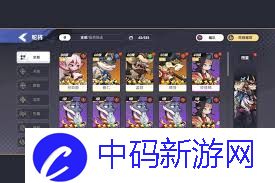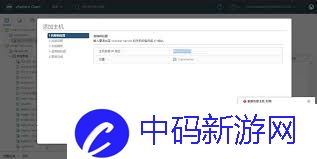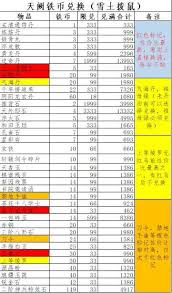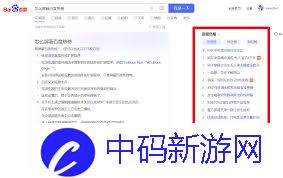如何查找火狐浏览器中的账号
在日常使用浏览器的过程中,我们往往会创建或登录各种各样的账号,以方便获取个性化服务和信息。然而,随着时间的推移,这些账号可能会变得混乱,难以管理。本文将介绍如何查找并整理火狐浏览器中的所有账号,以便更好地管理和使用它们。
1. 使用firefox内置功能查找账号
火狐浏览器提供了一个内置的功能,可以让你查看保存在浏览器中的所有密码。虽然这个功能不能直接显示账号名称,但你可以通过输入对应的网站地址来查找相关账号。
1. 打开火狐浏览器。
2. 点击右上角的菜单按钮(三条横线)。
3. 选择“首选项”(在mac上是“偏好设置”)。
4. 在左侧菜单中选择“隐私与安全”。
5. 向下滚动到“登录数据”部分,点击“显示登录数据”按钮。
6. 这里会列出所有已保存的登录信息,包括网站、用户名和密码。你可以根据网站名称来猜测对应的账号。
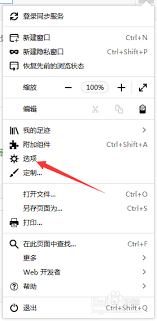
2. 利用第三方插件辅助查找
为了更方便地管理账号,你可以考虑安装一些第三方插件来帮助你查找和整理账号信息。
1. 打开火狐浏览器的附加组件管理器。
2. 在搜索框中输入“密码管理器”或“账号管理”,按回车键进行搜索。
3. 浏览搜索结果,选择一个评价较高且符合你需要的插件进行安装。
4. 安装完成后,按照插件提供的说明操作,通常可以更直观地看到并管理你的账号信息。
3. 手动记录账号信息
如果你担心第三方插件的安全性,也可以选择手动记录账号信息。这虽然比较麻烦,但可以确保个人信息的安全。
1. 创建一个电子表格或使用笔记本记录每个账号的相关信息。
2. 包括但不限于:网站名称、账号名称、密码、注册邮箱等。
3. 定期更新这个文档,以保持信息的准确性。
4. 使用强密码,并定期更换密码,增加账号安全性。
4. 优化账号管理策略
除了上述方法外,还可以采取一些措施来优化账号管理:
- 尽量减少不必要的账号注册,避免信息过于分散。
- 对于不常用的账号,可以考虑删除或停用。
- 使用密码管理工具,如lastpass或1password,可以帮助你更好地管理和保护账号信息。
- 开启两步验证(双因素认证),为账号增加一层额外的安全保障。
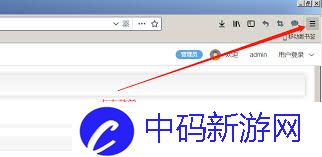
总结
通过上述几种方法,你应该能够有效地查找并整理火狐浏览器中的所有账号信息。合理利用这些技巧,不仅可以提高工作效率,还能增强个人账户的安全性。希望本文对你有所帮助!